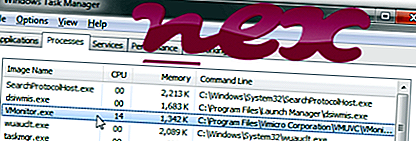
Proces poznat pod nazivom Monitor SnapShot Button pripada softverskom digitalnom mikroskopu ili Vimicro USB2.0 UVC PC fotoaparatu ili Vimicro UVC USB2.0 PC fotoaparatu ili Delphin USB (verzija 2.0 Clip-on Clip-on Webcam s ugrađenom) ili Camera-H1C ili Frontech USB Kamera ili kamera-H2C ili Canyon USB2.0 PC kamera tvrtke Vimicro (www.vimicro.com).
Opis: VMonitor.exe nije bitan za Windows pa će često uzrokovati probleme. Datoteka VMonitor.exe nalazi se u podmapi "C: \ programske datoteke (x86)" (obično C: \ programske datoteke (x86) \ Vimicro Corporation \ VMUVC \ ili C: \ programske datoteke (x86) \ Vimicro \ Vimicro USB PC kamera (VC0342) \ ). Poznate veličine datoteka u sustavu Windows 10/8/7 / XP su 135.168 bajtova (60% svih pojava), 143.360 bajtova ili 245.760 bajtova.
Program nema vidljiv prozor. Softver se pokreće nakon pokretanja sustava Windows (vidi ključ registra: MACHINE \ Run). To nije sistemska datoteka sustava Windows. Stoga je tehnička ocjena sigurnosti 47% opasna, no trebali biste pročitati i korisničke recenzije.
Deinstalacija ove varijante: Ako imate problema s VMonitor.exe, program možete deinstalirati i putem upravljačke ploče ⇒ Deinstaliranje programa ⇒ Digitalnim mikroskopom ili Vimicro USB2.0 UVC PC kamerom .Važno: Neki se zlonamjerni softver kamuflira kao VMonitor.exe, posebno ako se nalazi u mapi C: \ Windows ili C: \ Windows \ System32. Stoga biste trebali provjeriti postupak VMonitor.exe na računalu kako biste vidjeli postoji li prijetnja. Preporučujemo Upravitelj sigurnosnih zadataka za provjeru sigurnosti vašeg računala. Ovo je bio jedan od najboljih izbora za Washington Post i PC World .
Čisto i uredno računalo ključni je zahtjev za izbjegavanje problema s VMonitor-om. To znači pokretanje skeniranja zlonamjernog softvera, čišćenje tvrdog diska pomoću 1 cleanmgr i 2 sfc / scannow, 3 programa za deinstaliranje koji vam više nisu potrebni, provjera programa za automatsko pokretanje (pomoću 4 msconfig) i omogućavanje automatskog ažuriranja 5 programa Windows. Uvijek se sjetite vršiti sigurnosne kopije ili barem postaviti točke vraćanja.
Ako imate stvarni problem, pokušajte se prisjetiti zadnje stvari koju ste učinili ili posljednje što ste instalirali prije nego što se problem prvi put pojavio. Koristite naredbu 6 resmon da prepoznate procese koji uzrokuju vaš problem. Čak i za ozbiljnije probleme, umjesto da ponovno instalirate Windows, bolje je popraviti instalaciju ili, za Windows 8 i novije verzije, izvršiti naredbu 7 DISM.exe / Online / Cleanup-image / Restorehealth. To vam omogućuje popravak operativnog sustava bez gubitka podataka.
Kako bi vam pomogao da analizirate proces VMonitor.exe na računalu, pokazali su se sljedeći programi: Sigurnosni upravitelj zadataka prikazuje sve tekuće zadatke sustava Windows, uključujući ugrađene skrivene procese, kao što su nadzor tipkovnice i preglednika ili unosi Autostart. Jedinstvena ocjena sigurnosnog rizika ukazuje na vjerojatnost da će proces biti potencijalni špijunski softver, malware ili trojanski virus. B Malwarebytes Anti-Malware otkriva i uklanja špijunski softver, adware, trojance, keyloggere, malware i tragače sa vašeg tvrdog diska.
Povezana datoteka:
avpui.exe rtsshooksloader64.exe pfc.sys VMonitor.exe wdman.exe panprocess.exe gamescannerservice.exe outlook.exe nengine.dll ijplmsvc.exe adguard.exe












